vivo X7 Plus usb调试在哪里 vivo X7 Plus打开usb调试功能的方法图解
发布时间:2016-12-21 来源:查字典编辑
摘要:vivoX7Plus在连接手机助手或者ROOT的时候,通常都需要先开启USB调试模式,然后才能连接手机助手进行相关操作。由于vivoX7Pl...
vivo X7 Plus在连接手机助手或者ROOT的时候,通常都需要先开启USB调试模式,然后才能连接手机助手进行相关操作。由于vivo X7 Plus usb调试比较隐藏,很多新手朋友找了半天也没有找到,下面查字典教程网小编亲测演示vivo X7 Plus打开usb调试功能的方法图解。

vivo X7 Plus usb调试在哪里?
对于安卓4.4以上机型,usb调试默认是隐藏的,用户需要激活开发者选项,然后才可以找到USB调试。vivo X7 Plus运行的是基于安卓6.0深度定制的Futouch OS 2.5系统,以下是具体操作步骤。
一,首先依次点击进入vivo X7 Plus主界面的「设置」-「更多设置」,如图所示。
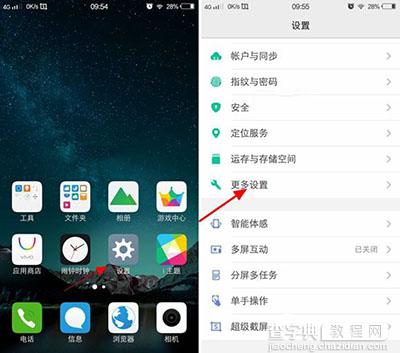
二,继续点击进入「关于手机」-「版本信息」选项,如图所示。
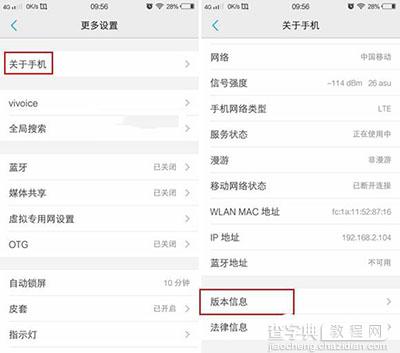
三,在版本信息界面,找到「软件版本号」选项,连续点击7次版本号,就可以激活开发者选项。
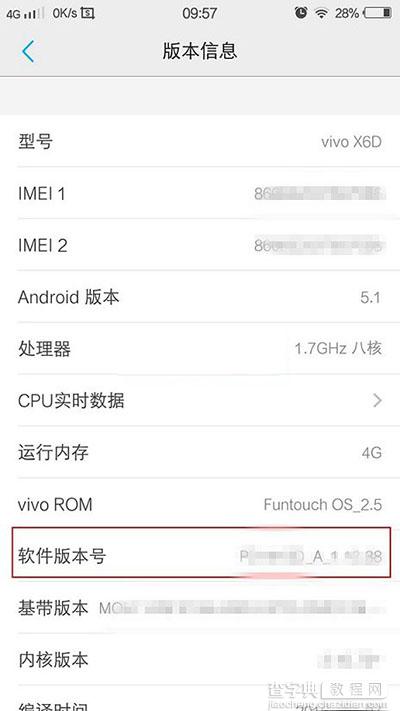
四,激活开发者选项后,再返回「更多设置」,在底部就可以看到多了一个「开发者选项」功能了,点击进入就可以看到usb调试开关,如图。
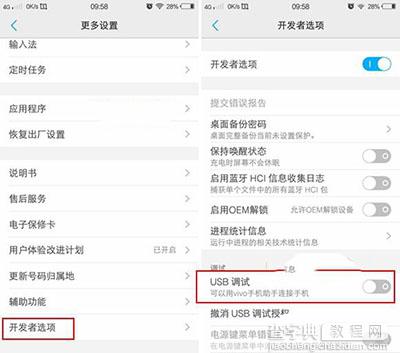
vivo X7 Plus开启usb调试方法
vivo X7 Plus usb调试默认关闭的,点击切换开关开启就可以了。开启USB调试后,手机就能成功连接上电脑中的手机助手了,无论是管理手机、ROOT就变得非常简单了。
以上所述是小编给大家介绍的vivo X7 Plus打开usb调试功能的方法,希望对大家有所帮助,如果大家有任何疑问请给我们留言,小编会及时回复大家的。在此也非常感谢大家对查字典教程网的支持!


